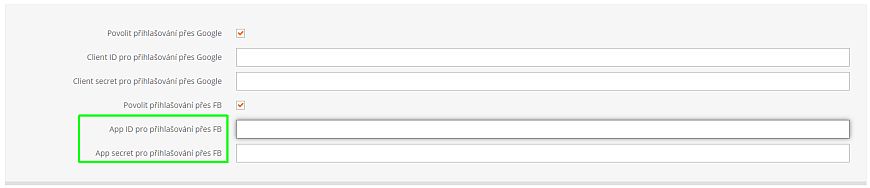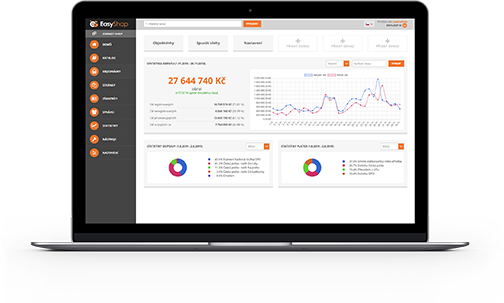Jednoduchost, rychlost a bezpečnost - tak se dají shrnout základní požadavky, které budou zákazníci při registraci / přihlášení do vašeho e-shopu mít. A právě tohle splňuje přihlašování přes sociální sítě. Jak si na e-shop naimplementujete „log in“ přes Facebook, si krok po kroku přečtěte v následujícím článku.
Registrace do e-shopu je terno jak pro provozovatele obchodu, tak pro zákazníka. Provozovatel má díky zákaznickým účtům pohromadě všechny informace, které využije při nabídce doplňkového zboží, věrnostní programy nebo pro opakované nákupy. Ty samozřejmě využije i každý zákazník.
Ten tak nemusí nejen pořád dokola vyplňovat třeba adresu pro doručení, ale má na jednom místě všechny objednávky a faktury k nim. To jsou samozřejmě jen letmo zmíněné výhody, kterých je samozřejmě mnohem víc. Zkrátka možnost vytvořit si účet a přes něj snadněji nakupovat patří k základnímu vybavení dobrého e-shopu. Vše ale má své ale.
„Ale“ v našem případě je registrace. Často komplikované vyplňování komplexních tabulek s údaji a hesly odradí nejednoho zákazníka hned na začátku. Nebo po druhém pokusu zvolit funkční heslo nebo zatím někým jiným neobsazené jméno profilu. Naštěstí je tu možnost přihlášení se přes sociální sítě. Je rychlé, snadné, bezpečné a hlavně: vaši zákazníci si nemusejí pamatovat přihlašovací údaje.
Protože u nás mezi sociálními sítěmi jednoznačně vede Facebook, dozvíte se, jak si na svůj e-shop propojíte právě tuto službu. Pojďme na to. Čekají vás jen 3 jednoduché úkony:
I. Příprava e-shopu k implementaci (s tím vám samozřejmě pomůžeme)
II. Jednoduché vytvoření facebookové aplikace, se kterou e-shop propojíme
III. Samotná implementace (opět se můžete spolehnout na naši pomoc)
I. Příprava e-shopu k implementaci
V případě, že je e-shop postavený na aplikaci EasyShop 4.0 vás čeká jen aktivování příslušného modulu a vložení API klíče. Kontaktujte proto naši technickou obsluhu a ověřte, zda je modul už zapnutý. Nebo zda to náš programátor bude teprve muset udělat.
O něco složitější je to u EasyShopu 3.9. Kontaktujte naši technickou podporu a poptejte analýzu, co bude třeba udělat k implementaci facebookovské aplikace: půjde o práce programátorské. A taky kodérské a grafické (aby tlačítko přihlášení ladilo s designem vašeho e-shopu).
Pokud vše u obou variant ES 3.9/4.0 odsouhlasíte, náš tým se vrhne do práce. Než bude vše hotové, využijte čas k vytvoření aplikace / klíče na Facebooku.
II. Vytvoření facebookové aplikace / klíče
- Běžte na https://developers.facebook.com/ (http://www.facebook.com/developers) a klikněte na záložku v horním menu Mé aplikace (My Apps).
- Kliknutím na Create App a For Everything Else vyberte aplikaci propojující uživatelská data (tedy data k přihlášení) z Facebooku.
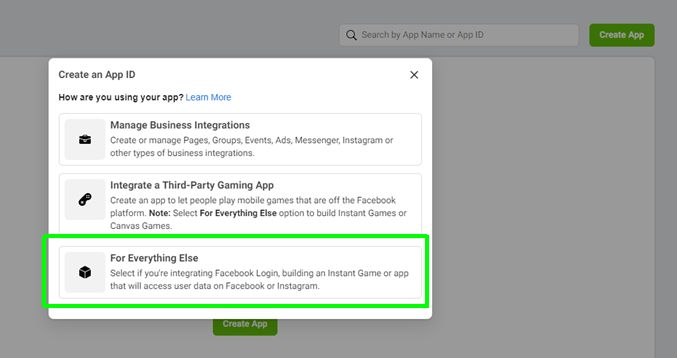
- Vytvořte App id – klíč, pomocí kterého Facebooku se svým e-shopem propojíte: zadejte označení, pod kterým budete klíč používat a pod kterým ho vždy najdete.
Přidejte kontaktní e-mail (pro případnou komunikaci s Facebook podporou)
Z nabídky vyberte, pokud aplikaci chcete propojit s některým účtem Business Manageru – když nějaký (vhodný) k e-shopu máte. A potvrďte uložením.

- V nabídce aplikací si vyberte typ Facebook Login a přes tlačítko Set Up jděte na nastavení.
- Zde v menu Settings (Basic) vyplňte především App Domains (adresa vašeho e-shopu) a Privacy Policy URL (sem dejte adresu s obchodními podmínkami).
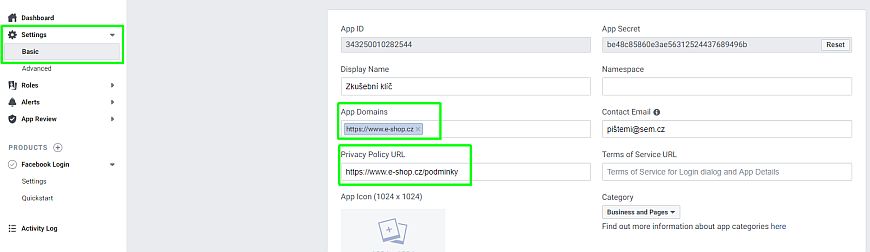
Uložte a v menu Facebook Login (Settings) povolte aktivaci aplikace.
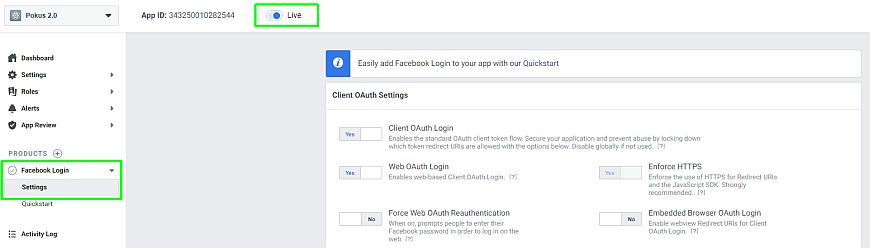
- Běžte zpět do menu Settings (Basic) a zkopírujte oba klíče: App ID a App Secret.
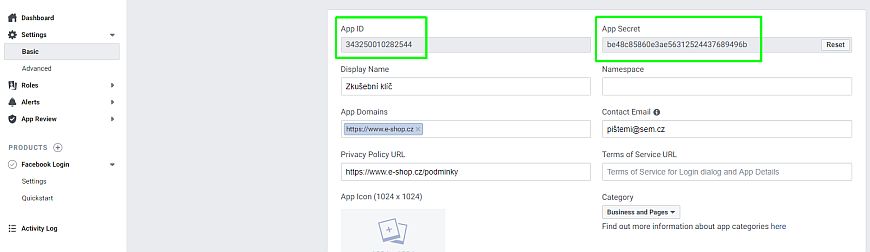
III. Přidání API klíče
A nyní jen zbývá přidat oba vygenerované API klíče. Eshopařům s verzí EasyShop 3.9. stačí poslat klíče projektovému manažerovi, který zajistí přidání do e.shopu.
U verze 4.0 půjdete v administraci do nastavení → sociální sítě. Přihlášení povolíte zatrhnutím. Přidáte klíče a uložíte.